Želite privlačno predstaviti svoje podatke v Excelu in ob tem obdržati preglednost? Pivot grafikoni so odlično orodje za vizualno predstavitev kompleksnih podatkovnih struktur. V tem vodiču boste korak za korakom izvedeli, kako ustvariti učinkovite grafe iz Pivot tabele, da bodo vaše predstavitve vsebovale ne le informativne, temveč tudi vizualno privlačne elemente.
Najpomembnejši uvidi
- Pivot grafikoni omogočajo pregledno predstavitev podatkov.
- Obstajajo različni tipi grafov za različne vizualizacije podatkov.
- Podatki v grafih se dinamično prilagajajo spremembam filtrov.
- Grafično oblikovanje grafov je mogoče prilagoditi individualno.
Korak-za-korak vodič
1. Priprava Pivot tabele
Preden začnete ustvarjati Pivot grafikone, najprej zagotovite čiščenje vaših podatkov. Izbrišal sem filtre v Pivot tabeli in odstranil zgornji filter, da sem začel s čistim pregledom.
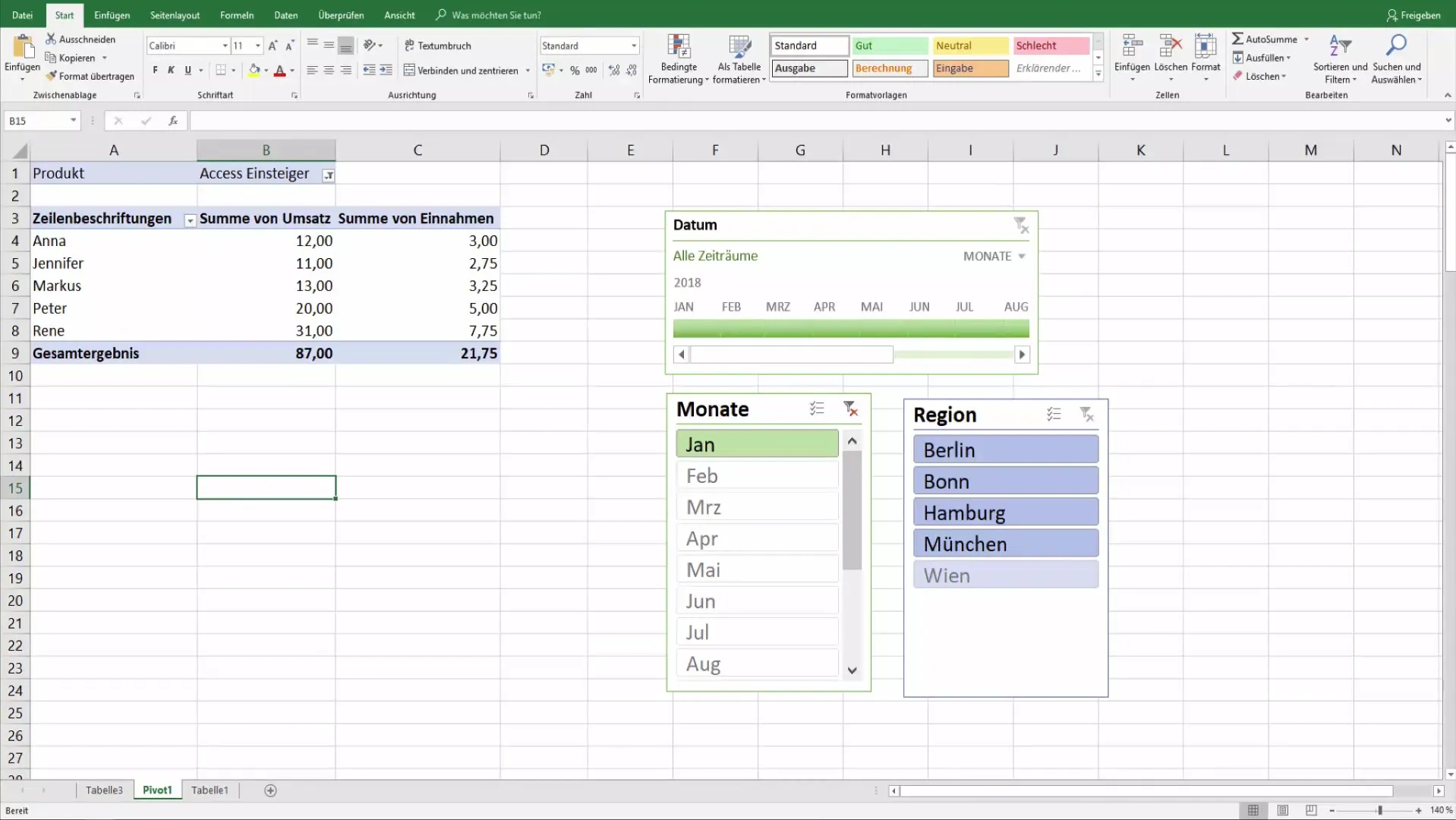
2. Dostop do funkcije Pivot grafikonov
Pojdite do analizirane Pivot tabele in kliknite na zavihek "Analiziraj" pod orodji Pivot Tabele. Tu boste našli možnost za vstavljanje Pivot grafikona.
3. Izbor tipa grafa
Med razpoložljivimi tipi grafov imate na voljo različne sloge, kot so stolpčni ali krožni grafi. Priporočam uporabo krožnih grafov ali 2D grafov, saj pogosto ponujajo boljšo vizualno predstavitev.
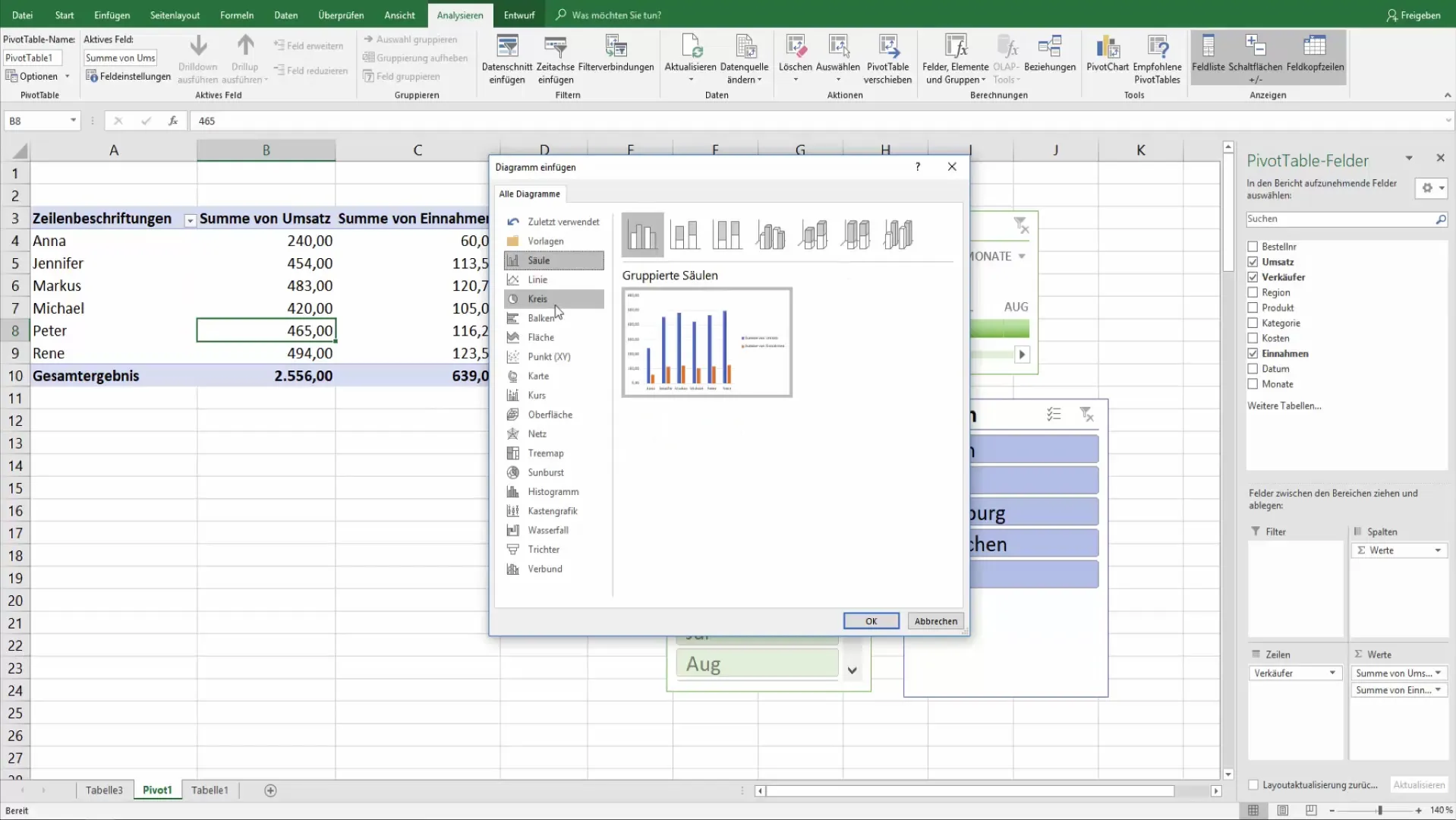
4. Prilagajanje grafa
Vaš Pivot grafikon bo sedaj avtomatsko ustvarjen. Na desni strani lahko izberete prodajalce in po potrebi nekatere odstranite. Te spremembe takoj vplivajo na grafično predstavitev, kar vam omogoča pregledno vizualizacijo podatkov.

5. Določanje nastavitev filtrov
Z izbiro možnosti "Filter" lahko prikazujete specifična področja podatkov. Če na primer želite osredotočiti se na prodajna števila za določen mesec, se bodo diagrami takoj posodobili, kar vam omogoča neposredno vizualno ocenjevanje.
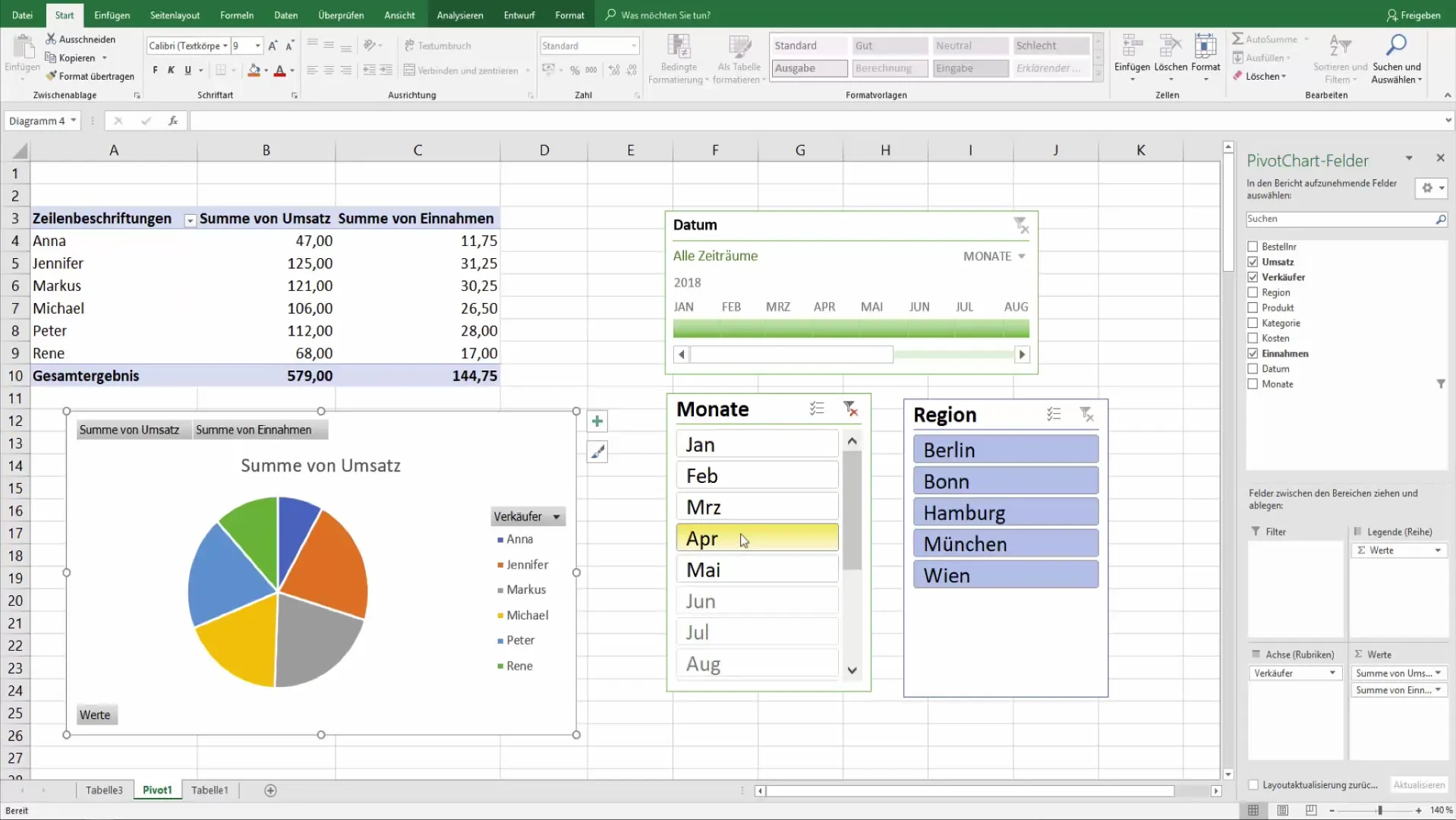
6. Spremembe grafičnih predlog
Orodja za Pivot Grafike vam ponujajo različne predloge, ki jih lahko uporabite za izboljšanje vizualne predstavitve podatkov. Obstaja tudi možnost prikaza etiket, ki jasno komunicirajo dragocene informacije.
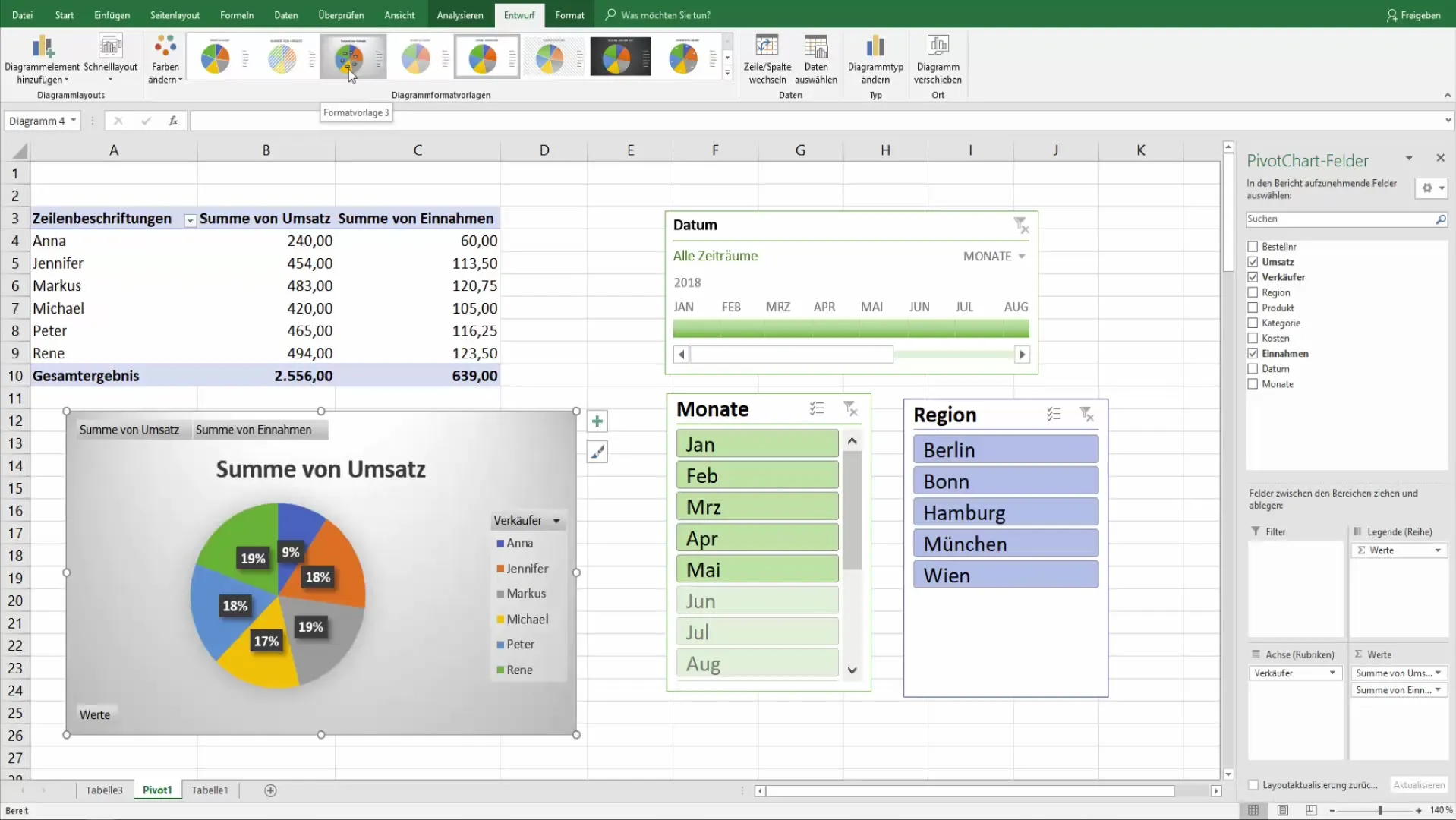
7. Spreminjanje tipa grafa
Da prilagodite grafikon, lahko kadar koli spremenite tip, na primer v stolpčni grafikon. Ta prilagodljivost je še posebej koristna, če želite vizualizirati različne perspektive istih podatkov.
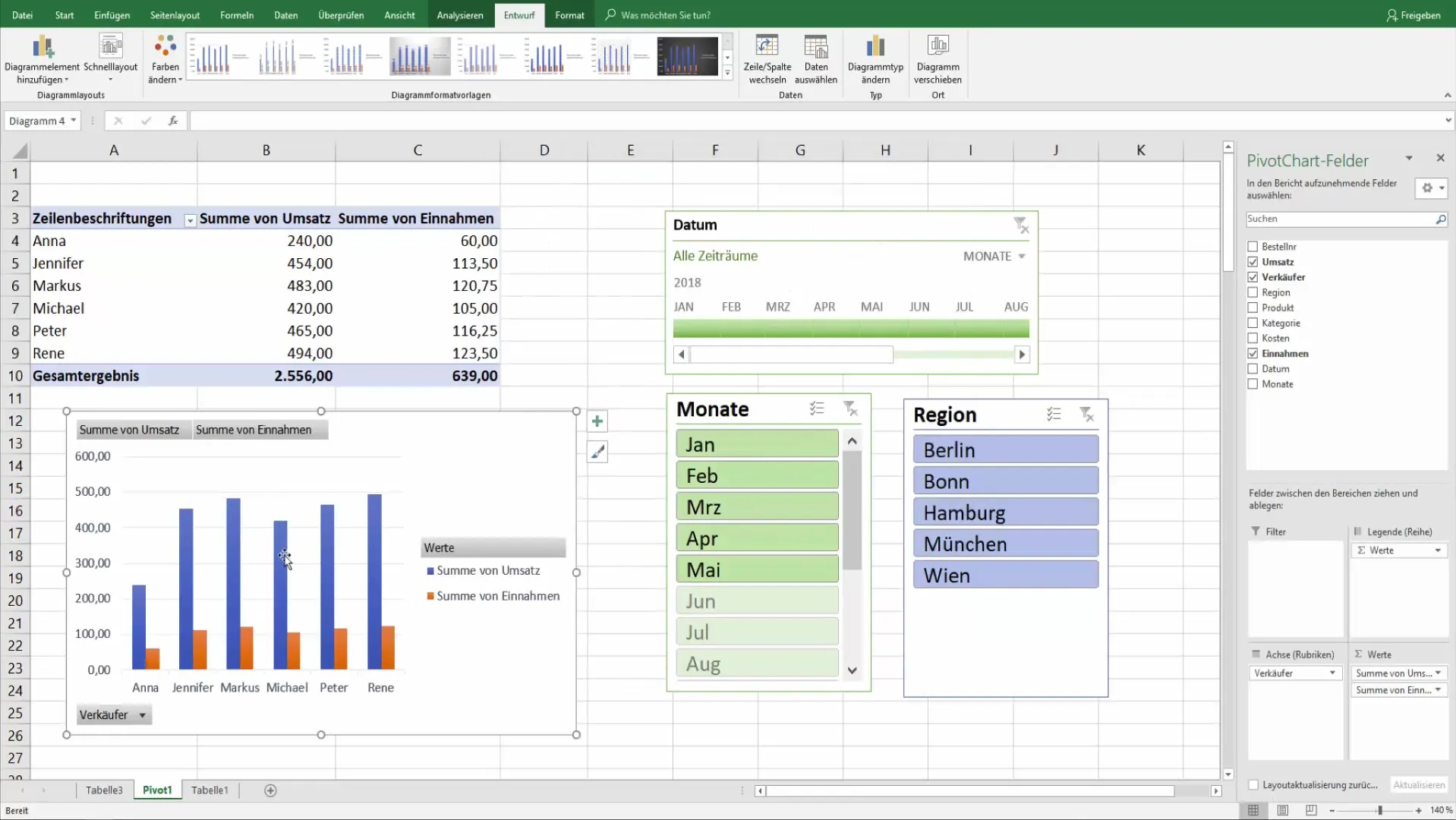
8. Prilagajanje naslova in formata
Kliknite na "Diagram 4" v zavihku Analize, da prilagodite naslov ali nastavitve grafov, kot so barve in legende. Tu imate možnost oblikovanja vašega diagrama po lastnih željah.
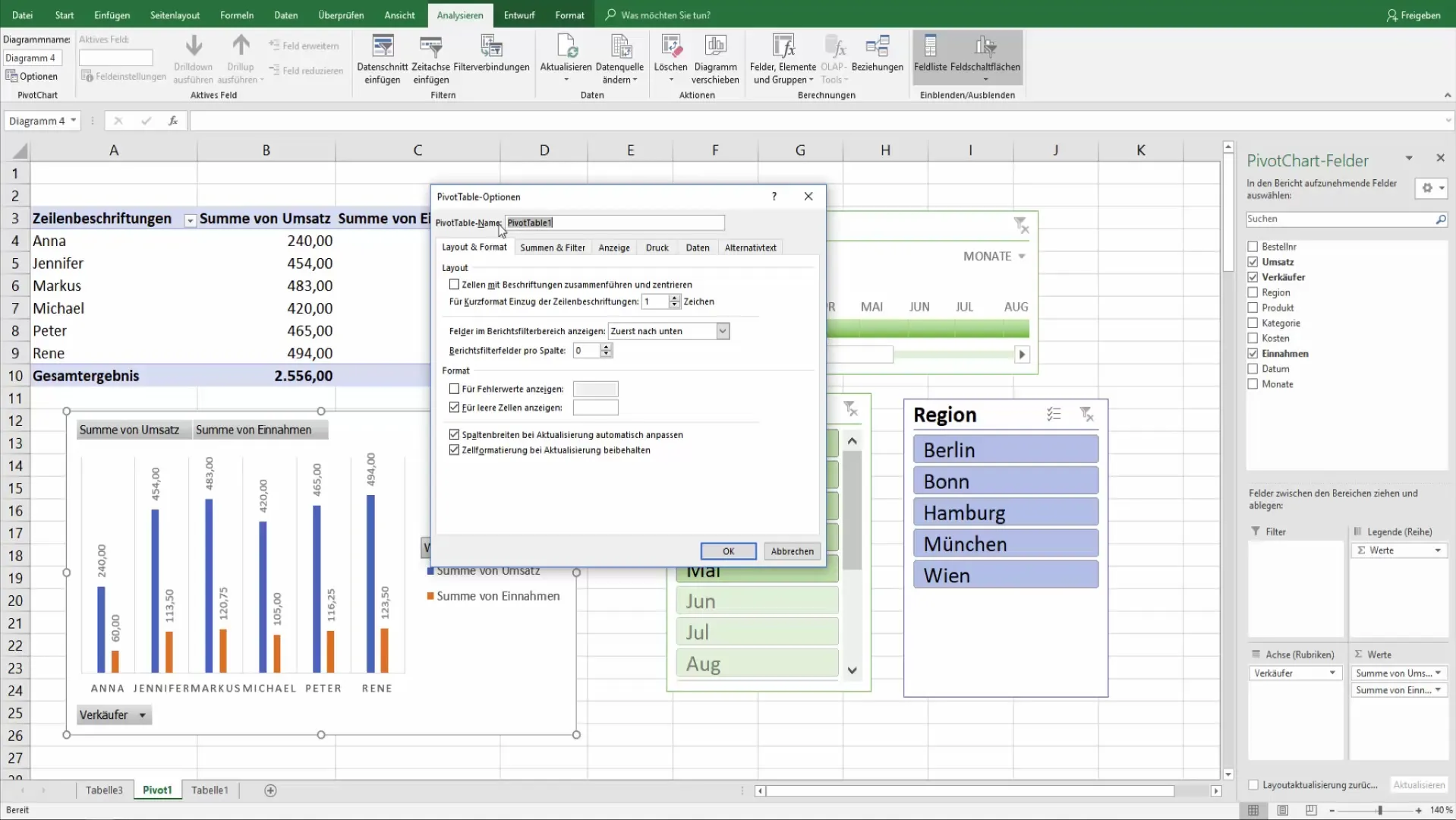
9. Upravljanje s poljem za preklop
Če želite pripraviti svoj Pivot grafikon za tisk ali predstavitve, je smiselno skriti polja za preklop. To prispeva k preglednosti in profesionalnemu videzu.
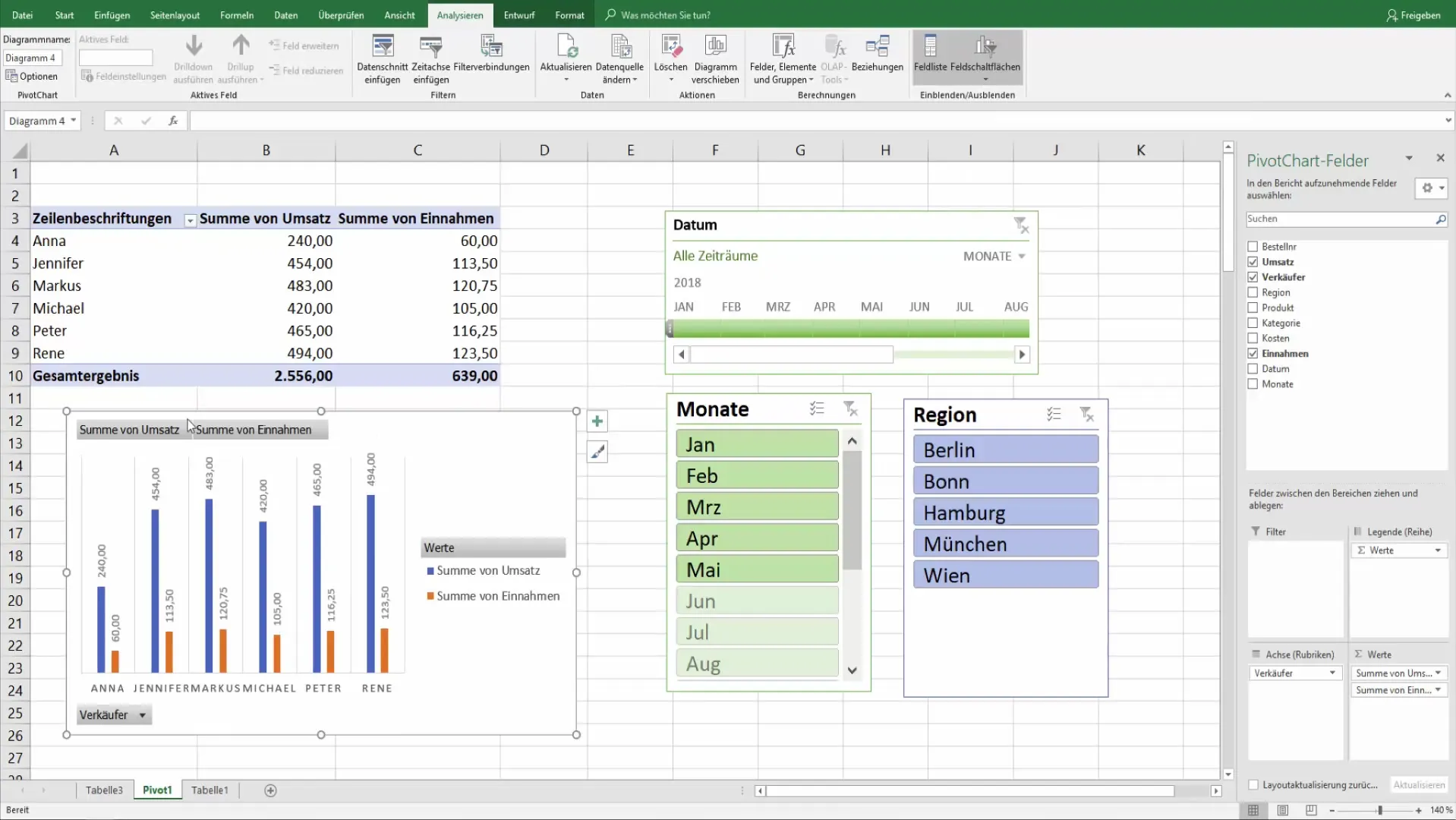
10. Končne prilagoditve
Pojdite skozi diagram preverite, ali so vključene vse želene informacije, in po potrebi naredite zadnje prilagoditve. kliknite na "Analiza", da spremenite gumbe in dodate informacije, ki se ujemajo z vašimi podatki.
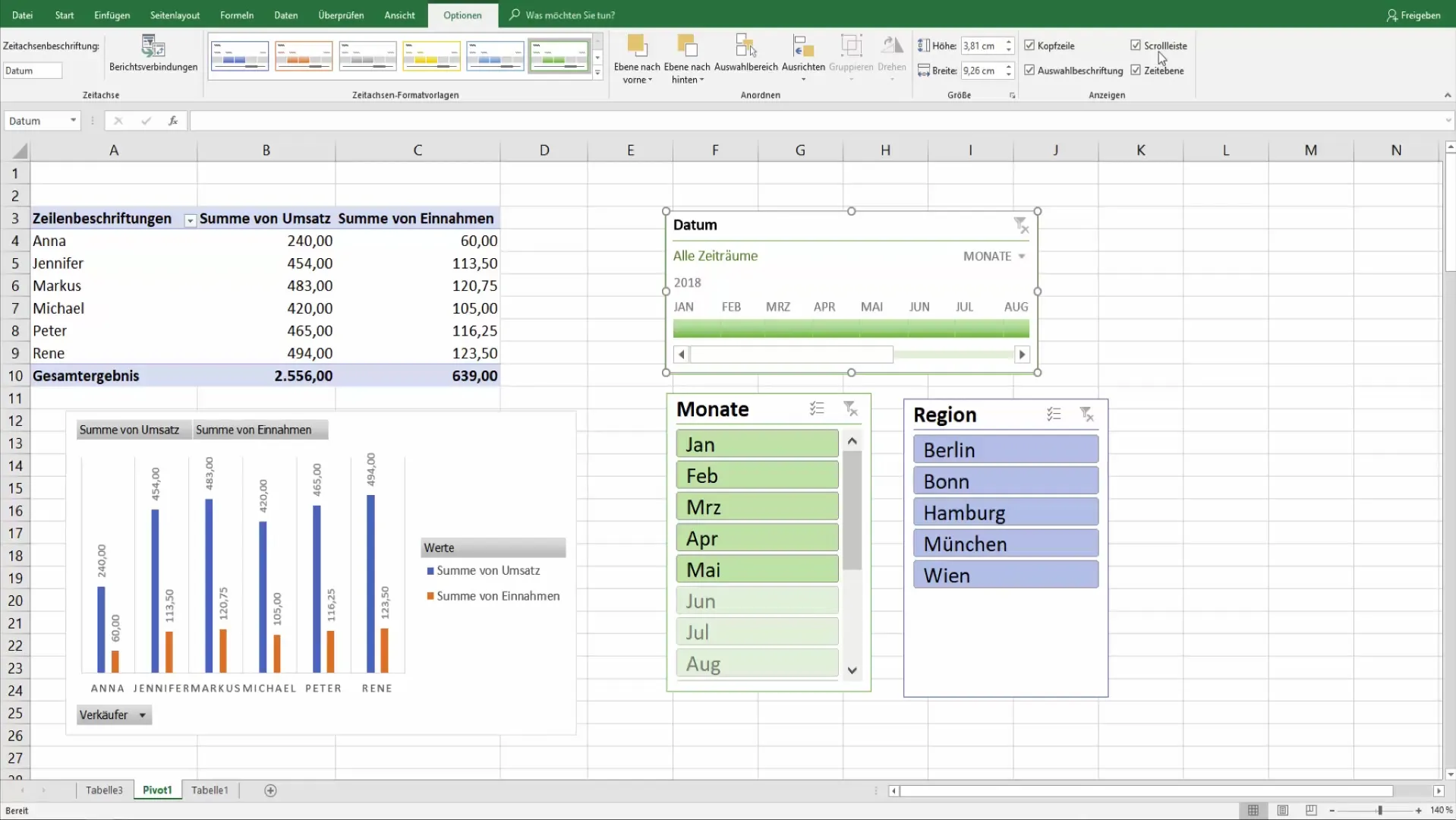
Povzetek
Z upoštevanjem teh korakov lahko ustvarite učinkovite in nazorne pivotne diagram. Ti bodo polepšali vaše podatke v Excelu. Ta vizualna predstavitev vam omogoča, da hitro pridobite bistvene informacije, kar je v korist tako vam kot tudi vašim nadrejenim in sodelavcem.
Pogosta vprašanja
Kako dodam pivotni diagram?Pojdi na svojo pivotno tabelo, klikni na "Analiza" in izberi "Vstavi pivotni diagram".
Ali lahko po ustvarjanju spremenim vrsto diagrama?Da, vrsto diagrama lahko vedno prilagodiš preko zavihka "Analiza".
Kako lahko optimiziram prikaz za tiskanje?Skrij gumbne polja prek možnosti analize in prilagodi obliko diagrama.
Kateri so najboljši tipi diagramov za pivotne diagram?Krožni in stolpčni diagrami so pogosto najučinkovitejši za vizualizacijo podatkov.
Kako lahko uporabim filtre v svojem diagramu?Uporabite možnosti filtrov v pivotni tabeli, diagrami se bodo samodejno prilagodili.


